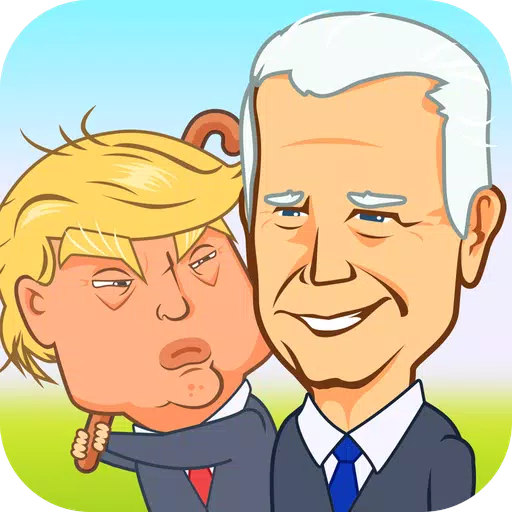လာမယ့်နိုင်ငံတော်၏ဂုဏ်အသရေကိုဖမ်းယူပါ။
နိုင်ငံတော်လာပါ။ Gameplay ထက်ကျော်လွန်ပြီးအလှအပကိုထိန်းသိမ်းလိုပါသလား။ ဤလမ်းညွှန်အသေးစိတ်အချက်အလက်များ In-Game Photo Mode ကိုမည်သို့အသုံးပြုရမည်ကိုအသေးစိတ်ဖော်ပြပါ။
ဓာတ်ပုံမုဒ်ကိုဖွင့်ခြင်း -
Launch တွင်ဓာတ်ပုံမုဒ်မရှိသောဂိမ်းများနှင့်မတူဘဲ, သို့မဟုတ်မည်သည့်အခါကမျှမရရှိပါကဘုရားသခင့်နိုင်ငံတော်လာပါ: ရှင်သန်မှု 2 ပါ 0 င်သည်။ ဒီမှာဘယ်လိုကြည့်ရမလဲ။
- PC: သင်၏ကီးဘုတ်ပေါ်ရှိ F1 ကိုနှိပ်ခြင်းသို့မဟုတ် GAMEPAD တွင် L3 နှင့် R3 ကိုတစ်ပြိုင်တည်းနှိပ်ခြင်းသို့မဟုတ်တစ်ပြိုင်နက်တည်းကိုနှိပ်ပါ။
- Xbox Series X | S/PlayStation 5: သင်၏ Gamepad တွင် L3 နှင့် R3 ကိုတစ်ပြိုင်နက်တည်း နှိပ်. သင်၏ Gamepad တွင် (joysticks) ကိုတွန်းပို့ပါ။
ဓာတ်ပုံမုဒ်ထိန်းချုပ်မှု:
ဓာတ်ပုံအသုံးစနစ်တွင်တစ်ကြိမ်တွင်ဟင်နရီ, သင်ချဲ့နိုင်, တက်ကြွနှင့်အကောင်းဆုံးထောင့်များအတွက်ဆင်း။ ဒီနေရာမှာထိန်းချုပ်မှုတွေပြိုကွဲခြင်း
Xbox စီးရီး X | S:
- ကင်မရာလည်ပတ်ခြင်း - ဘယ်ဘက်တုတ်
- အလျားလိုက်ကင်မရာလှုပ်ရှားမှု: မှန်ကန်သောတုတ်
- ကင်မရာတက်: လက်ဝဲခလုတ် (LT)
- ကင်မရာချခြင်း: ညာခလုတ် (RT)
- Hide Interface: x ခလုတ်
- Exit Photo Mode: B ခလုတ်
- ဓာတ်ပုံရိုက်ယူပါ။ Xbox ခလုတ်ကိုနှိပ်ပါ။ ထို့နောက် Y. ကိုနှိပ်ပါ။
PlayStation 5:
- ကင်မရာလည်ပတ်ခြင်း - ဘယ်ဘက်တုတ်
- အလျားလိုက်ကင်မရာလှုပ်ရှားမှု: မှန်ကန်သောတုတ်
- ကင်မရာတက်: လက်ဝဲခလုတ် (LT)
- ကင်မရာချခြင်း: ညာခလုတ် (RT)
- Hide Interface: စတုရန်းခလုတ်
- Exit Photo Mode: စက်ဝိုင်းခလုတ်
- ဓာတ်ပုံရိုက်ယူပါ။ Share ခလုတ်ကို နှိပ်. "ယူပြီး screenshot" ကိုရွေးပါ။
PC (ကီးဘုတ်နှင့် mouse):
- ကင်မရာလှုပ်ရှားမှု - မောက်စ်
- ကင်မရာလှုပ်ရှားမှုနှေးကွေးခြင်း - Caps Lock
- Hide Interface: x key
- Exit ဓာတ်ပုံမုဒ်: ESC ခလုတ်
- ဓာတ်ပုံရိုက်ယူပါ။ အီးသော့
PC ရှိ Screenshots များကိုသင်၏ဓါတ်ပုံဖိုင်တွဲသို့သိမ်းဆည်းထားပါသည်။
Photo Mode ကန့်သတ်ချက်များ -
လောလောဆယ်ဘုရားသခင့်နိုင်ငံတော် - ကယ်လွှတ်ခြင်း 2 ၏ဓာတ်ပုံမုဒ်သည်အခြေခံကျသည်။ ကင်မရာကိုလွတ်လွတ်လပ်လပ်နေရာလွတ်ပေးနိုင်သည် (Henry ၏အချို့သောအကွာအဝေးတွင်), ဇာတ်ကောင် posing, အရောင်တန်း, အချိန်ကုန်ချိန်ညှိခြင်း, Warhorse စတူဒီယိုများသည်အနာဂတ်အသစ်ပြောင်းခြင်းများတွင်၎င်း၏လုပ်ဆောင်မှုကိုတိုးချဲ့မည်ဟုမျှော်လင့်ရသည်။